酷家乐怎么画立面瓷砖排版图
粉丝5.9万获赞16.4万
相关视频
 01:06查看AI文稿AI文稿
01:06查看AI文稿AI文稿老师,老师,怎么了?你看我刚把这个呃库加勒效果图里面的户型给他做好,现在就是能不能给他转成这种 cad 的施工图,立面图那种呀?当然可以了,来,你点击咱们上方的施工图纸,点击图纸清单,布置清单, 对,施工图纸,然后在我们的左边找到立面锁引,立面锁引,对,我们点击一下立面锁引,然后呢让他先生成一下。生成完成之后我们该如何查看呢?你点击绿色的小圆框,绿色小圆框,对,点击查看立面图,查看立面。对, 嗯,这么方便呢。对,你看里面施工图直接就给你生成完成了,这是不是也能导出去啊?对,直接可以导出 cad 以及 pdf 格式。哇,太厉害了。老师,但是我库家乐软件是零基础,我想系统的学一学,我应该怎么学?那老师推荐你学一学我们这样一本库家乐全屋定制效果图,从入门到人生的这样一本书, 书籍里面呢都是彩色的图片加文字的讲解,无论你是零基础小白还是说电脑新手,都可以轻松学得会。最重要的是,这本书籍里面你配备一个扫码就可以观看的一百零二节视频课程,点击左下角的小黄车带回家学习起来吧。
715酷家乐教学-凯瑞 01:14查看AI文稿AI文稿
01:14查看AI文稿AI文稿像这样的瓷砖铺贴排版图附加了如何实现,我们先准备好一个户型,去左侧素材库硬装里面,找到自己喜欢的瓷砖,铺贴在我们的地面以及我们的每个门槛实处。做好后,主标移到左方,找到行业库,进入到全屋硬装工具。 在瓷砖通铺之前,我们先点击面去右侧,我们有两个细节可以调整,第一个是我们的缝隙,可以调整宽度以及调整砖缝的材质,同时我们在左侧也可以调整瓷砖的长度和宽度。为了方便大家看清楚, 我们将缝隙调的稍微大一点,同时将缝隙改为深色。调好之后,选中面,选中材质,连续同时按住 shift 去连选。我们要去多选的面,多选几次材质,连续选中面,再去连选连选区域,确定好我们这样的一个厨房、阳台、卫生间 的空间就通过好了。接下来我们要设置起步点,选中面,进入菩提编辑。接下来选中面,选中设置起步点,选中客厅的墙角处,点击好这样的起步点就设置好了。 保存退出,我们回到原始的界面,鼠标一条上方找到施工图纸,我们去左侧找到我们的地平图纸。好,这样的瓷砖铺贴排版图我们就制作好了。关注星辰,带你玩转库家乐!
 01:34查看AI文稿AI文稿
01:34查看AI文稿AI文稿小伙伴们,库家乐可以下载里面彩图了,在方案中点击图纸,进入视图管理器,找到硬装视图。全屋平面及顶面彩图以自动生成。在平面图状态下,点击上方生成房间视图, 选择需要生成图纸的房间, 即完成生成该房间平面顶面锁引图, 在缩影图状态下,可手动放置立面图标, 也可以自动放置房间所有立面图标,然后点击生成立面,所有放置立面图标的图纸就生成好了。 我们来看看单张效果吧,每张里面含有尺寸及产品铺贴信息。最后点击生成图纸,每张图纸可根据需要调整视图比例。 接下来就可以下载图纸了,可选择一张或者多张图纸同时下载, 选择需要生成图纸的房间, 可生成 jp 制彩图,还可生成 c、 a、 d、 p、 d、 f 图纸,你学会了吗?欢迎关注视频后学习更多硬装小技巧!
376酷家乐情报官 00:38查看AI文稿AI文稿
00:38查看AI文稿AI文稿库加勒中如何一起设计房间所有墙面瓷砖呢?从左侧行业库进入全屋硬装工具,点击任意墙面,选择材质连续,然后选择所有墙面,确定,再点击任意墙面进入铺贴编辑所有墙面就连接成一个面啦! 用参考线和直线等工具画出造型区域,选择左侧瓷砖方案,铺贴到瓷砖区域,点击墙面瓷砖左侧设置瓷砖属性并替换材质, 上方区域再刷上涂料材质,整个房间的墙面就完成啦!退出看一下效果吧!关注我,学习更多设计技巧!
439二佳子 02:27查看AI文稿AI文稿
02:27查看AI文稿AI文稿哎,老师,老师,怎么了?装修公司给我发了我家的这个户型图,我想在这里面做一个瓷砖铺贴的预算,你能教教我吗?当然可以,库家乐就可以直接做瓷砖铺贴的排版。首先你按一下键盘上的按钮,三 切换三维界面,清空掉所有家具和软装,你点击清空,点击家具,你这个已经清空过了,咱们点击定制库,然后选择全屋硬装工具,进入硬装界面, 咱们选择一个合适的瓷砖铺贴样式,你选随便点一个好,在里面点击对应的地面,然后点击材质连续按钮。好,接下来你依次选择对所有其他的房间和过门石,记得一定要单击过门石的位置,不然进入不到房间里面去 啊。依次全部点击做好之后,你直接点击确定,点击确定好,你现在双击 进入这个界面,在这里面你点一下,你看左边,可以直接选择铺贴的方法,还有瓷砖尺寸样式以及瓷砖有没有缝隙,所有的设置都可以做好。那同时你再双击点击一下,点击铺贴编辑,进入编辑界面之后,你还可以点一下, 点击起铺点,比如你从房间里面往外铺,你点一点。 好,你看他就是直接设置好了方案,咱们直接点击确定保存一下就好了。好,然后退出硬装,咱们还可以给他导出施工图,点击叉号。好,点击退出硬装, 点击图纸清单,点击施工图。哦,这样就能把我的施工图导出来,并且能算出这个预算, 是吧?对,这也太方便了吧。哎,老师,我也想学学你这个课程,你有没有相关的教学呢?当然有,我专门录制一套酷家乐的入门的精通教程,你打开一下, 课程讲的非常全面,从库加勒软件的下载,门窗家具的建立、吊顶灯光渲染、漫游,以及全屋定制的橱柜、衣柜、榻榻米、洗衣机柜、定制柜体全部都有讲解课程一共一百零二节课,内容全面从库加勒软件下载到出图, 同时每一节课程都是高清的视频讲解,视频手机、电脑、平板都可以随时随地反复观看,还带字幕。这一套系统课程的定价是三百五十八,我给大家在视频左下角的课程链接里上了三张优惠券,如果你能抢到优惠券的话,就可以六十九价格把这套库家乐系统课程带回家,赶紧点击开始学习吧!
1585CAD『校长』-朱老师 02:11查看AI文稿AI文稿
02:11查看AI文稿AI文稿哎,老师老师,嗯,怎么在库家乐软件里面做瓷砖铺贴和预算呢?首先我们先点击清空,清空掉所有的家具软装,留下原始的一个墙体户型,之后我们点击左边的户型,选择进入行业库,选择全屋硬装工具, 进入硬装界面,我们点击瓷砖,然后选择任意一个铺贴的样式,接下来我们选择第一个铺贴的界面,然后我们点击材质,连续对所有的房间做一个通铺,我们继续放大,将他的过门石和他对应的房间全部选中,依次来点击 依次点击,点击完成之后点击确定,点击确定,然后点击另一个界面,点击铺贴编辑,在这里面我们就可以选择整个的一个界面铺贴在左 左边呢,可以选择铺贴的方式以及他的一个瓷砖自定义的一个尺寸,我们全部根据自己的需求选择,然后点击点击设置起铺点,那我在这里比如设置一个从入户门的位置,点击设置,设置好之后点击保存, 再点击退出,再点击退出硬装工具。在这个界面我们点击图纸清单,导出施工的一个图纸, 在我们这里地平布置图上面,我们就可以看到我们铺的一个预览的效果,和我们对应的一个要铺多少瓷砖的一个预算,哎,还可以将它下载下来。 李老师,这个方法好啊,我也想学这个库加乐软件,你们有相关的资料推荐我一下,那我推荐你这本全屋定制库加乐效果图的书籍,书籍内容全面,从咱们最开始库加乐软 软件的获取和登录库加的账号开始,教你咱们户型的创建以及墙面柱,他对应的每一个尺寸的画法,还有平面立面的一个绘制,同时还包含咱们的难点,像咱们 橱柜、衣柜、鞋柜、洗衣机柜定制柜体的绘制,还有咱们吊顶灯光漫然漫漫游渲染,他全部都有对应的讲解,而且还有参数的设置,非常全面,全书都是采用彩印的方式,我把这本书放在视频左下角,小黄车对于学习酷家乐的你肯定有帮助的。
1387酷家乐教学大木设计 01:09查看AI文稿AI文稿
01:09查看AI文稿AI文稿在库家乐里瓷砖的铺贴,瓷砖的排版到底有多快?让我们一起了解一下。首先找到我们的行业户,进入咱们的全屋硬装工具,而我们家具进行一个隐藏,找一款瓷砖直接拖拉放到我们的客餐厅,调整好我们的缝隙, 选择好我们的美缝,选择好铺贴的位置,开始进行同铺,点击材质连续 ok, 通铺完成。点击我们地面,进入铺贴编辑,找到我们入户门的位置,点击重新设置起铺片。再次进行瓷砖的拍板 排版完成。点击加工排版中心找到我们的瓷砖,点击下 点击查看我们的瓷砖加工清单,已经完成,退出硬装。找到图纸,进入我们的施工图纸,一键下载咱们的施工图纸,有没有兴趣了解一下?
150济宁联创培训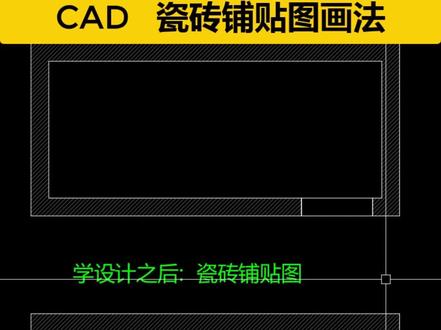 00:32查看AI文稿AI文稿
00:32查看AI文稿AI文稿学设计之前,你的瓷砖铺贴图是这样绘制的,输入 h 空格,单击失去范围空格,再确定是这个样子,那么在他的四周呢,都会出现不完整的砖,那么学设计之后呢,你可以空格,然后选择失去范围空格,再选择用户定义,选择双向 啊,选择三百,然后再选择指定圆点,拾取新的圆点,再单击预览调控格确定。那么这样的话,瓷砖呢,就从右下角开始,向后向左进行铺贴,而这些半砖呢,都可以放在橱柜的下面,你学会了吗?
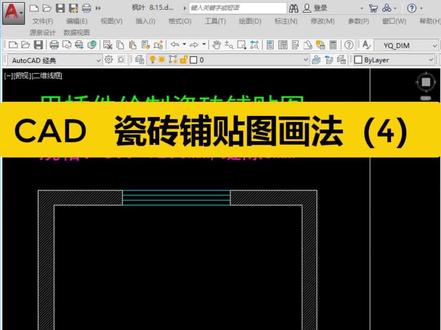 00:38查看AI文稿AI文稿
00:38查看AI文稿AI文稿前几个视频呢,我们讲解了绘制瓷砖铺贴图的方法,被很多网友吐槽,那今天我们学习用插件来绘制规格为六百乘一千二,分析为三毫米的方法,输入快捷键 tcc 空格,我们选择双实线句型, a 间距指的是其中一个边,而 c 间就指的是剧情的另外一个边啊,那么 b 和 d 分别指的是砖与砖之间的这个缝隙啊,所以按照这个数值进行输入就可以完了。之后呢,单击确定,然后选择二级命令当中的虚线框 f 空格,我们拾取 第一个点,再选择第二个点,就填充好了小空格。结束命令,我们放大观察一下,是六十乘一米二的分析呢,就是三个毫米,你学会了吗?
 01:11查看AI文稿AI文稿
01:11查看AI文稿AI文稿全屋通铺想提前看效果吗?一分钟教会大家地砖通铺排版图制作,找到最合适的起铺点。首先用库加勒打开户型图,点击清空装修, 点击左侧定制库全屋硬装工具,点击左侧瓷砖,选择尺寸颜色,点击想要的瓷砖。然后点击客厅地面,此时客厅已经铺好了,重点来了,点击第三个按钮,材质连续依次点击,过门时, 卧室地面,卧室就铺贴好了。重复材质连续步骤,把需要通铺的区域铺上,点击铺贴编辑,点击第三个按钮,设置起铺点,移动到 合适的起步点。我选择做起铺点是因为上下左右四个方向可延续性。 回到首页,点击施工图纸,找到地平布置图,点击下载,你就得到了一张自己设计的排版图,如果对你有用,请点个红心支持一下,谢谢!
3805自装踩坑日记 02:20查看AI文稿AI文稿
02:20查看AI文稿AI文稿老师老师怎么了这是在库加勒软件中,怎么样对这个户型给他铺一个瓷砖,还有对这个瓷砖进行预算呀?那这很简单,我一个步骤就可以教会你。首先呢我们要点击上方的清空按钮,先把咱们户型里面能清空的东西全部清空掉, 然后下一步在我们的左边找到行业库,点击行业库找到全屋硬装工具,我们进入全屋硬装工具。 进入到全屋硬砖工具之后,我们在左边选择素材的时候,我们就选择瓷砖,任意选择一个款式,然后呢把它均匀的放在我们的地板上, 然后呢这里有一个材质连续的按钮,我们点击一下材质连续,然后呢再点击我们的过门时,把每一个户型呢都给他准确的去选中, 选中完成之后,我们直接点击确定,他会显示存在多种材质,将按第一个面材质应用,我们直接点击确定就可以了,这样的话我们的瓷砖呢就给你通铺完成了。如果你还要想修改瓷砖的样式以 以及瓷砖的大小,我们只用点击瓷砖进入到铺贴编辑界面,然后我们就可以在这里更改咱们瓷砖的一个铺设方法,还有咱们瓷砖的一个大小,还有位置的方向,在这里我们更改完成就可以了,然后直接点击保存, 下一步我来教你如何去做好瓷砖的一个铺贴预算。首先我们点击左上角退出全屋硬装工具, 然后在我们上方这里找到图纸清单,找到施工图纸,点击施工图纸,然后在我们的左边再找 到地平布置,我们点击一下地平布置,稍微等一下,你看咱们的户型以及瓷砖铺贴的一个预算,是不是就给你整理完成了?哎,老师你这个还挺方便的,那我库家乐软件是零基础,我想系统的学一学,我应该怎么学啊?如果说你也想系统学习库家乐的话,老师在这里推荐你学习我们这样一本 全屋定制效果图,库家乐从入门到精通的这样一本书,翻开书籍的内容全部都是彩色的图片加高清的文字给你讲解,无论你是零基础小白还是电脑新手,都可以轻松学得会。 最重要的是,书籍里面给你配备了一个二维码,扫码就可以观看书籍同步的一百零二节视频课程。点击左下角小黄车带回家学习起来吧!
172酷家乐教学-凯瑞 04:49查看AI文稿AI文稿
04:49查看AI文稿AI文稿大家好,我是古扎勒设计师于峰反省,我们接着说关于浅色峰的绘制,可餐厅部分啊, 我们首先右上角,嗯,进入客餐厅按下三键,那么上一环节呢?我们是已经把这个门给换好了啊,那么咱们把门跟牙口换好,做什么东西呢? 我们的素材库里点硬装点地盘,先按下三键啊,那么这个瓷砖的依据是什么? 当时户区图的时候给客户说定下来的,究竟是八百乘八百的啊?还是一米二乘六百,还是一米五乘七百五,或者更大的一米八乘九百的啊?嗯,当然这种 装的尺寸很多啊,你当时跟客户是怎么商量的?咱们贴什么的,那么像这里面啊,咱们筛选这里面也有像尺寸一展开尺寸都有的。如果比如说咱们想收一米二的装,你这边看一看尺寸没有啊,我们直接收一千二百, 这里收一千二百,那么弹出来的也是一米二的装啊,包括收一千五百,那么出来的就是一米五的装,这是第一个方法。第二个方法, 比如说一米二,我们先用这个银河灰,可以看一下啊,看一下这个,你看到它就是湿巾,它贴出来是什么效果啊?我们比如先用这个装贴上去贴下去看一下。嗯,这个一米二的钻,比如说这个一米二的钻 啊,怎么铺贴的?如果说一米二的装,你觉得他你不太喜欢啊,你就把它改掉,这边右侧可以修改它,比如说七百五乘一千五百, 那么他也是可以改的,但是这个修改的时候要注意一下啊,因为他这个材质本来三床上来就是一米二乘六百的,你修改一米五可能会促进这种,呃,很不自然的缝啊,这个注意一下,改小可以,改大的话有时候要注意一下啊,渲染出来可能会有缝啊, 那么我们给他恢复成默认我好了。那么妆铺好后,咱们比如说,哎,你说我的入户这一块啊,这个妆, 我们入户这一块啊,入户这一块,这个砖想贴这个缝,没关系啊,点一下,点 拿它后点地胎设计, 点地段设计进去后呢,他会进入你那个地面设计部分啊,地面设计部分,比如说咱们想让这个缝直接贴的边不要留到这个长条出来,以免到时候施工的时候会拆出很多多余的装啊。 但是是这样的,就是咱们尽可能就是说给客户做图的时候注意一下啊,就是入户这块砖,给他一整块砖,因为一整块砖就是会好一些啊,这个你们可以百度查一下,因为有迷信东西我就不说了 啊。如果说咱们想咱们继续回答这个话题啊,如果说咱们想把这个缝对上去啊,铺贴编辑点一下啊,点完后点下他这里有一个,你看到啊,移动,包括对缝啊, 对缝对缝,后面跟你们说的呀,因为咱们像客餐厅跟其他空间呃,衔接的部分,咱们对缝啊,起伏点啊,就这东西,这个也可以给你们讲讲解一下啊,这边可以旋转啊,包括你做欧式风格要打不打线啊?包括像你在墙上面贴要贴要线啊, 你看到这有很多功能都可以试一下啊,试一下就行了。那么咱点下起步点啊,点一下这里啊,可以看到咱们昨晚已经,对吧?对到这边来了啊,咱们底下保存在库加勒,有一点你直接退出后他也是保存的,可以看到 他会保存的好,看一下实景啊,进来看一下,我们可以看到他这边,对吧?已经对风了啊,打扮一下 m 键粘一下他把这边刷了, 但是这个如果觉得我只是讲解啊,并不是画效果图的时候,咱们必须要给他啊,就是说那个每个缝对缝什么之类的,你想画的清晰可以的,你不对缝也没什么问题,因为客户看的中立风格啊,包括这里啊,咱们按一下 用 wad 啊 ww 是往前走哎还是往后哎,往左的往右, q 上升, e 下降啊,咱们记住这几个键啊,用这几个键可以灵活的在户型里面去修改它啊,那么咱们的时装就铺好了啊,这一节先说到这里。
721设计-羽鳯梵行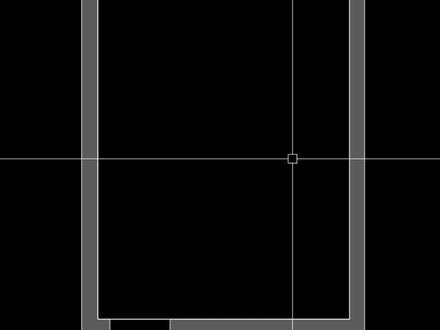 00:38查看AI文稿AI文稿
00:38查看AI文稿AI文稿工作两年,设计师瓷砖铺贴图的画法规格是六百乘以一千二转分成三毫米。首先选择轮廓线,输入凹片仪,输入一十空格,然后绘制瓷砖六百乘一千二,然后绘制瓷砖 r、 e、 c, 单击输入六百乘以一二零零确定。然后再输入 ar 正列的命令,选择对象空格,选择举行正列,在单击右侧的夹点拖拽,输入砖缝的距离为六零三,在单击上侧的夹点,输入幺二零三确定。再来拖拽数量,将右拖拽 向上拓展。然后呢,选择对象 x, 分解对象,在全选对象 tr 进行修剪,修剪完成就绘制好了,你学会了吗?






